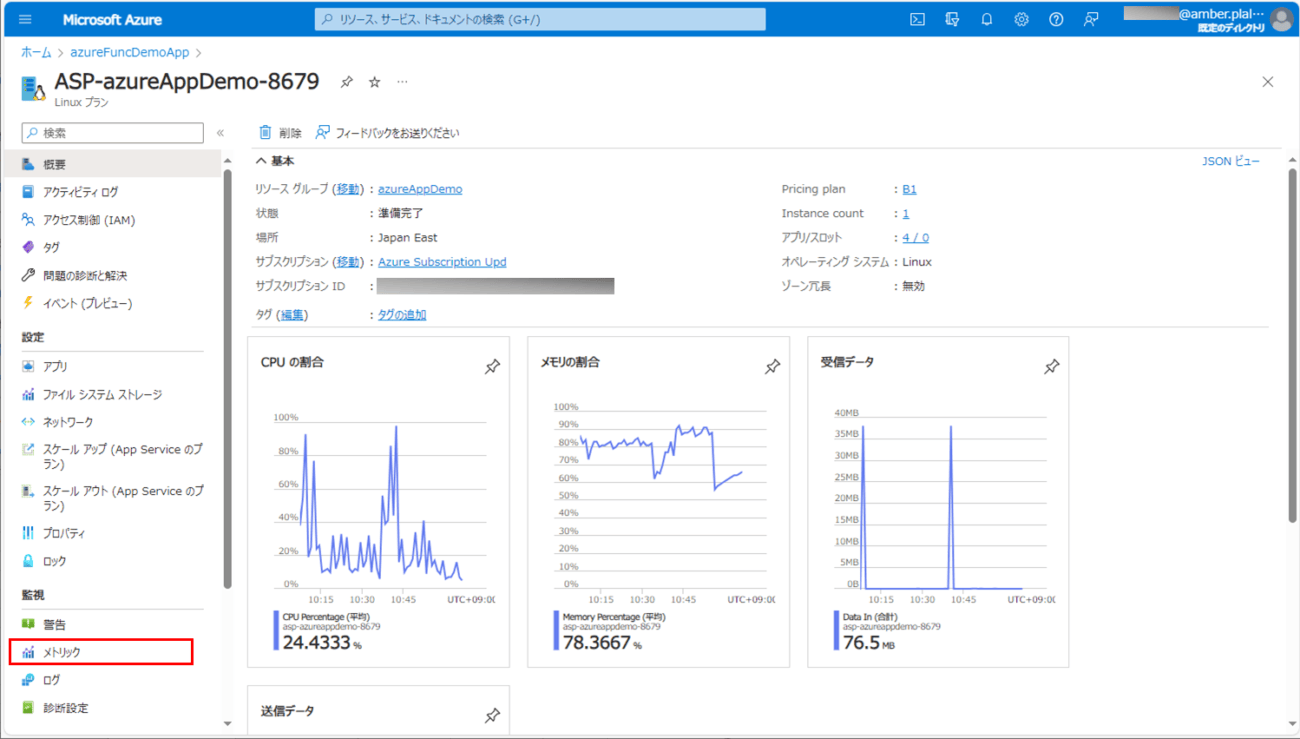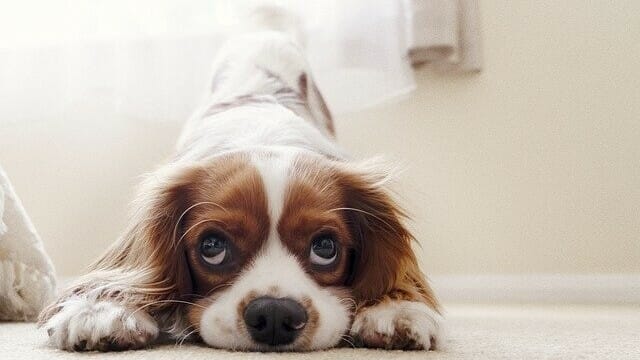Azure FunctionsやAzure App Serviceの、CPUやメモリ等のリソース使用量を確認したい場合、Azure Portalから確認できる。
今回は、Azure FunctionsやAzure App ServiceのCPU・メモリ使用率を確認してみたので、その手順を共有する。
前提条件
以下の記事のAzure Functions, Azure App Serviceが作成できていること。


CPU・メモリ使用率の確認手順
Azure FunctionsやAzure App ServiceのCPU・メモリ使用率の確認手順は、以下の通り。
1) Azure Portalにログインし、CPU・メモリ使用率を確認したいAzure FunctionsやAzure App Serviceの概要メニューを開き、App Service プランのリンクを押下する。
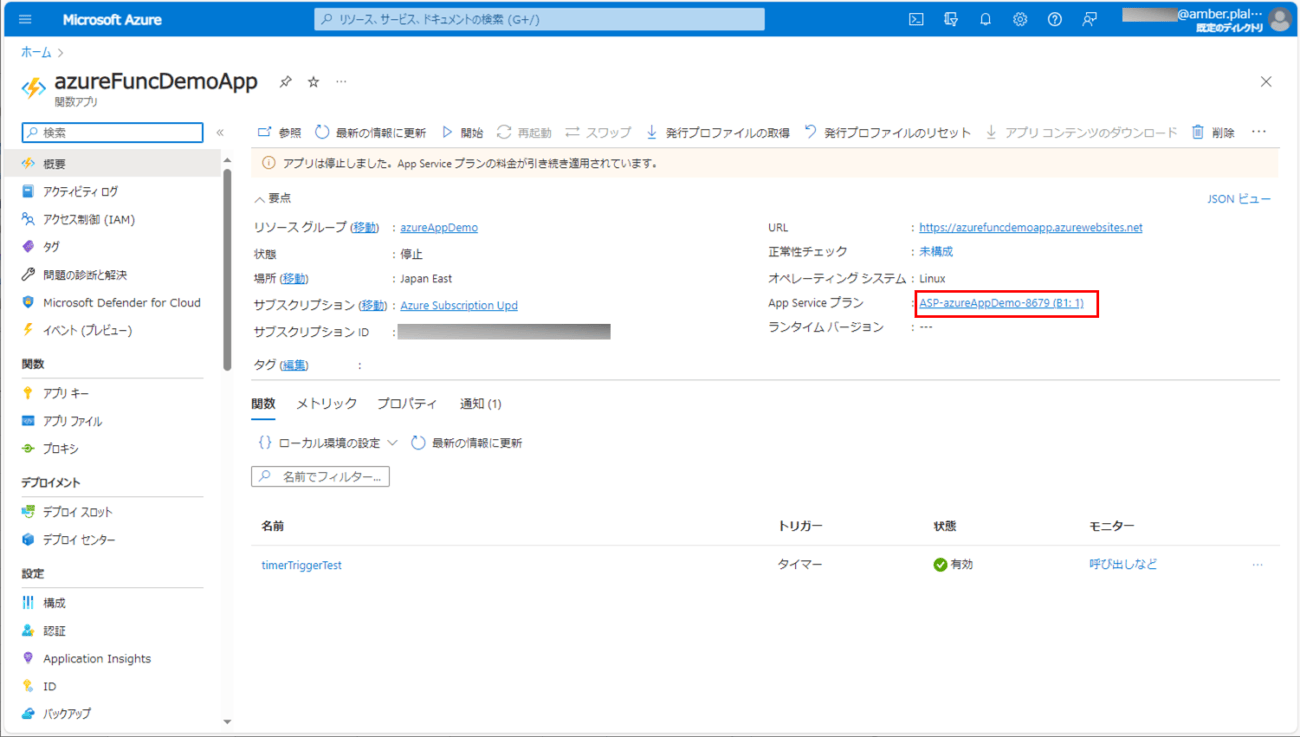
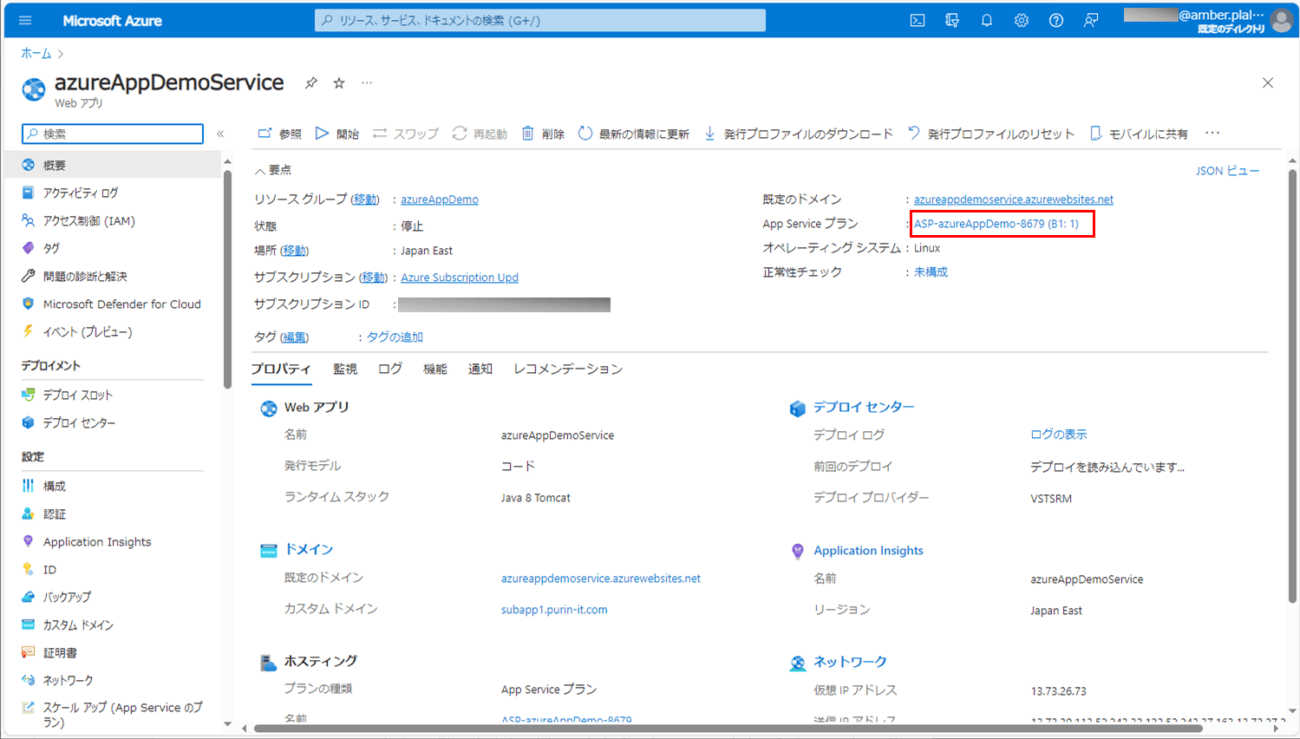
3) CPU使用率を確認するには、メトリックから「CPU Percentage」を選択する。
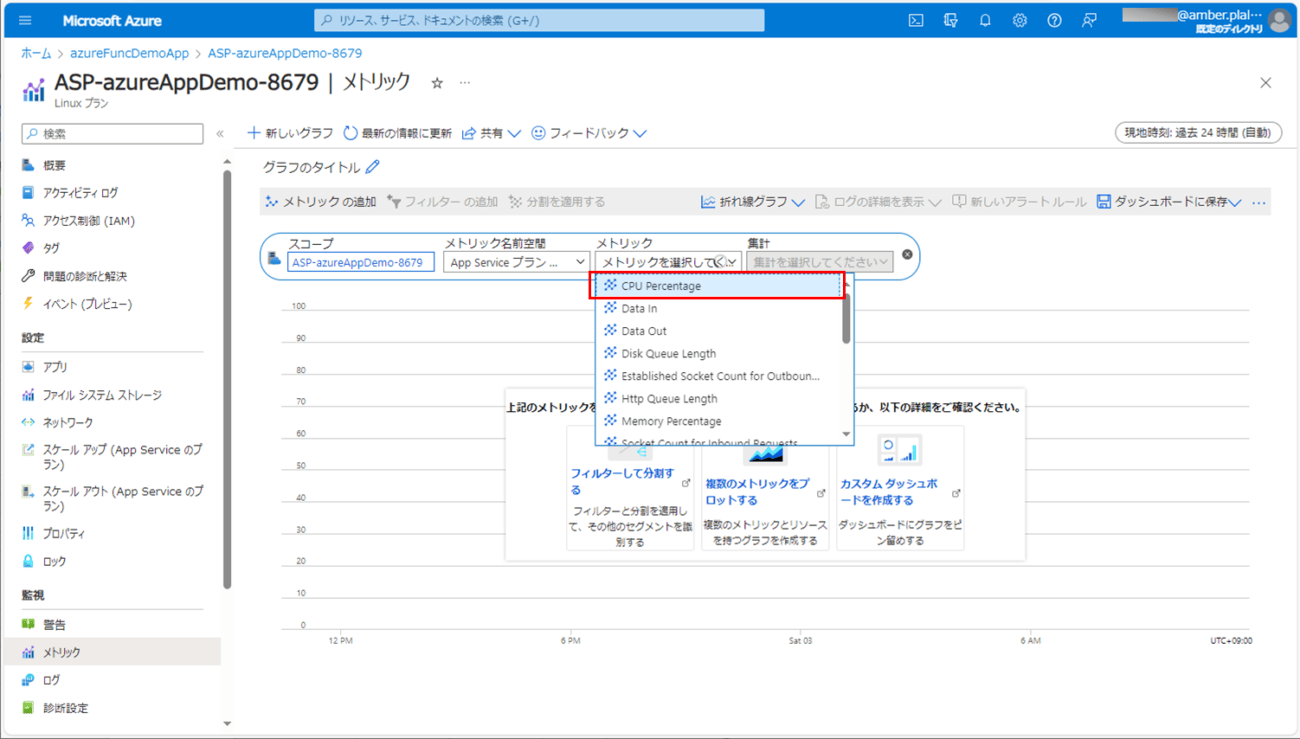
4) 以下のように、過去24時間のCPU使用率が表示される。ここでメモリ使用率を追加するには、「メトリックの追加」ボタンを押下する。
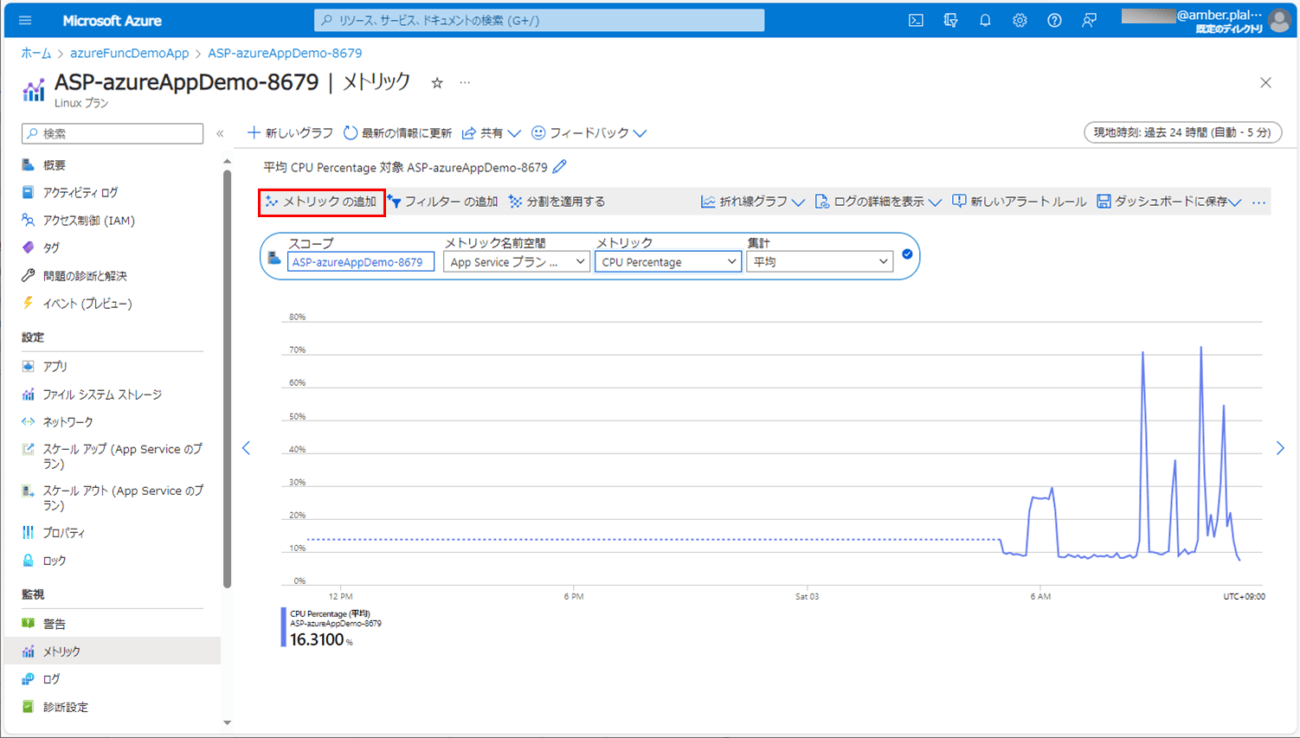
5) メモリ使用率を確認するには、メトリックから「Memory Percentage」を選択する。
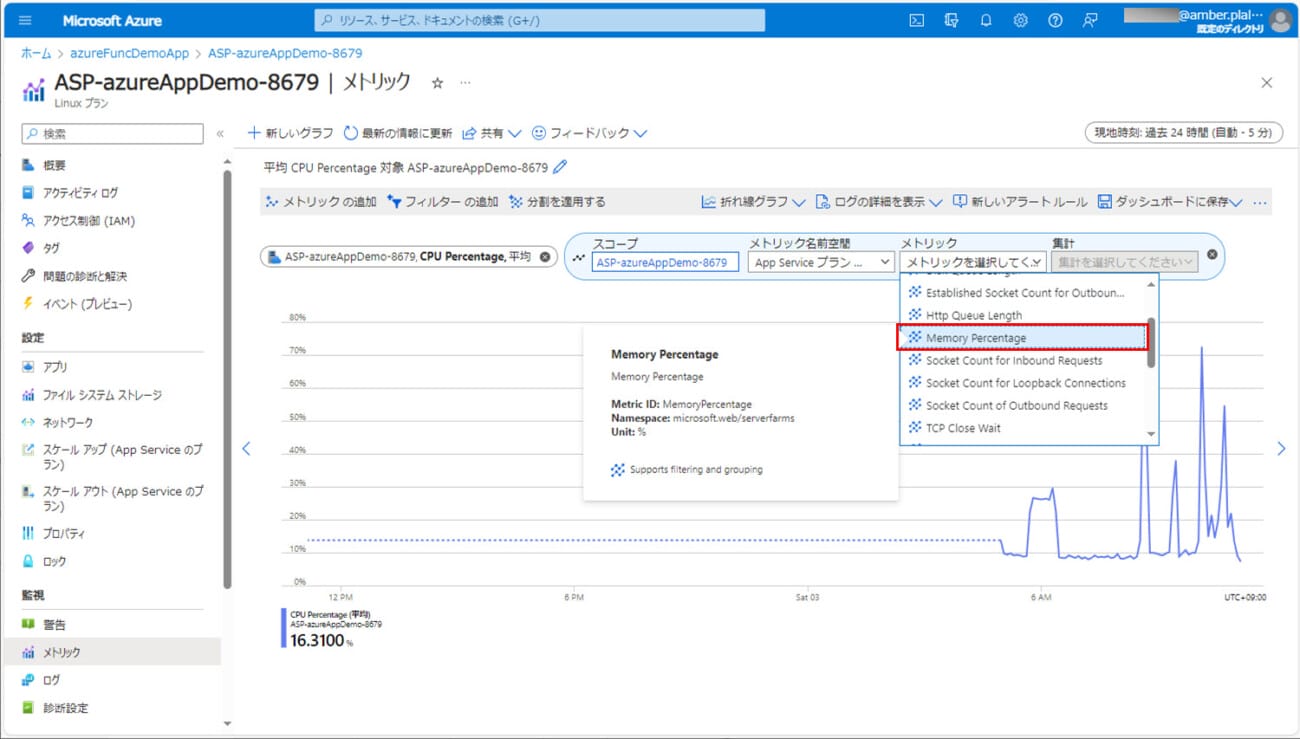
6) 以下のように、過去24時間のメモリ使用率が追加で表示される。ここで表示時間を変更するには、「現地時刻:過去24時間(自動 – 5分)」ボタンを押下する。
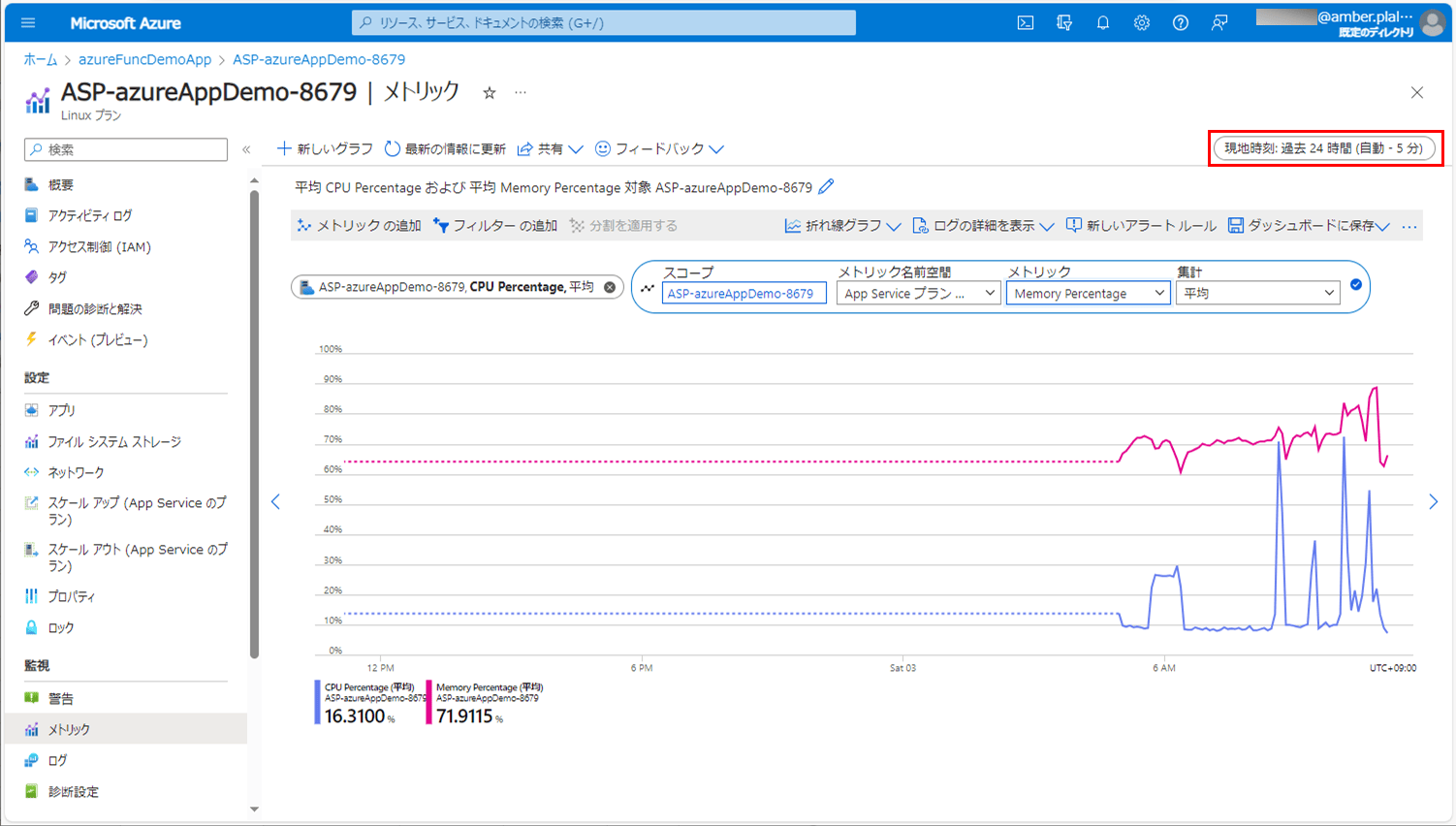
7) 以下のように、時間の範囲を変更する画面が表示される。ここで任意時間を指定するには、「カスタム」を選択する。
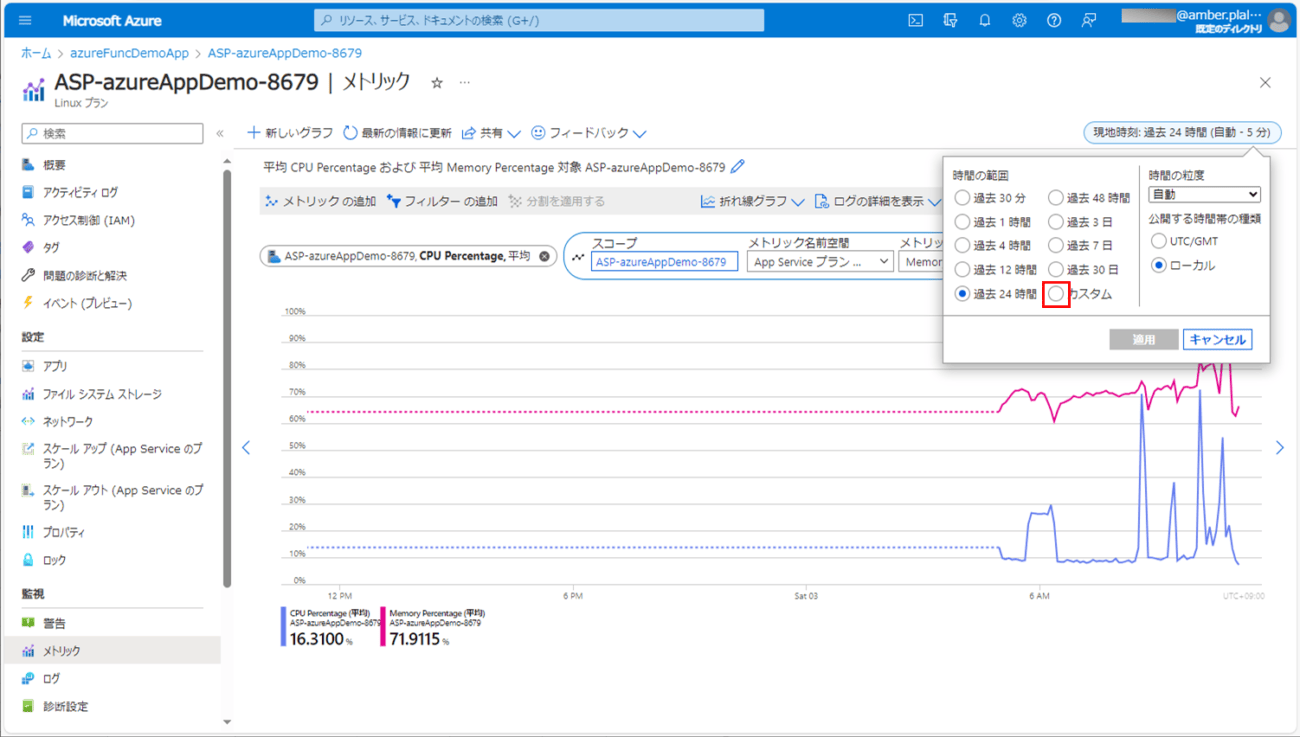
8) CPUやメモリ使用率を表示したい時間帯を選択し、「適用」ボタンを押下する。
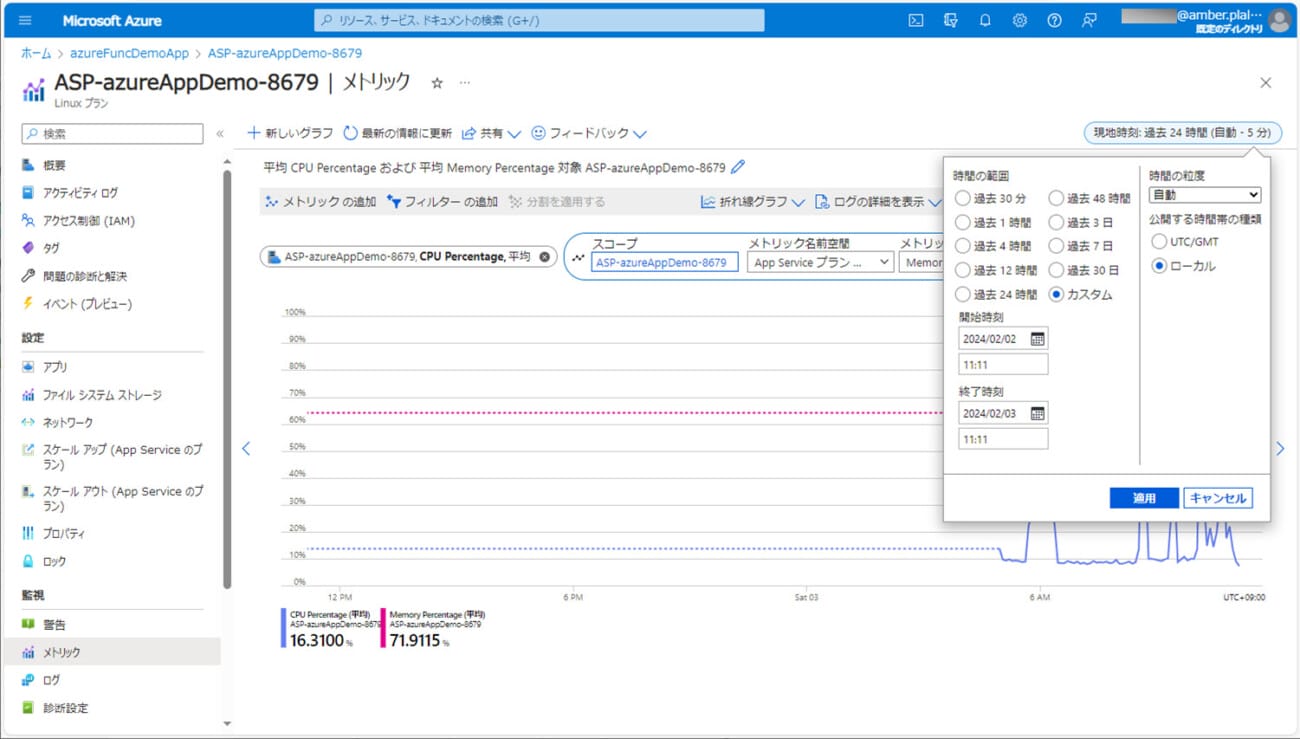
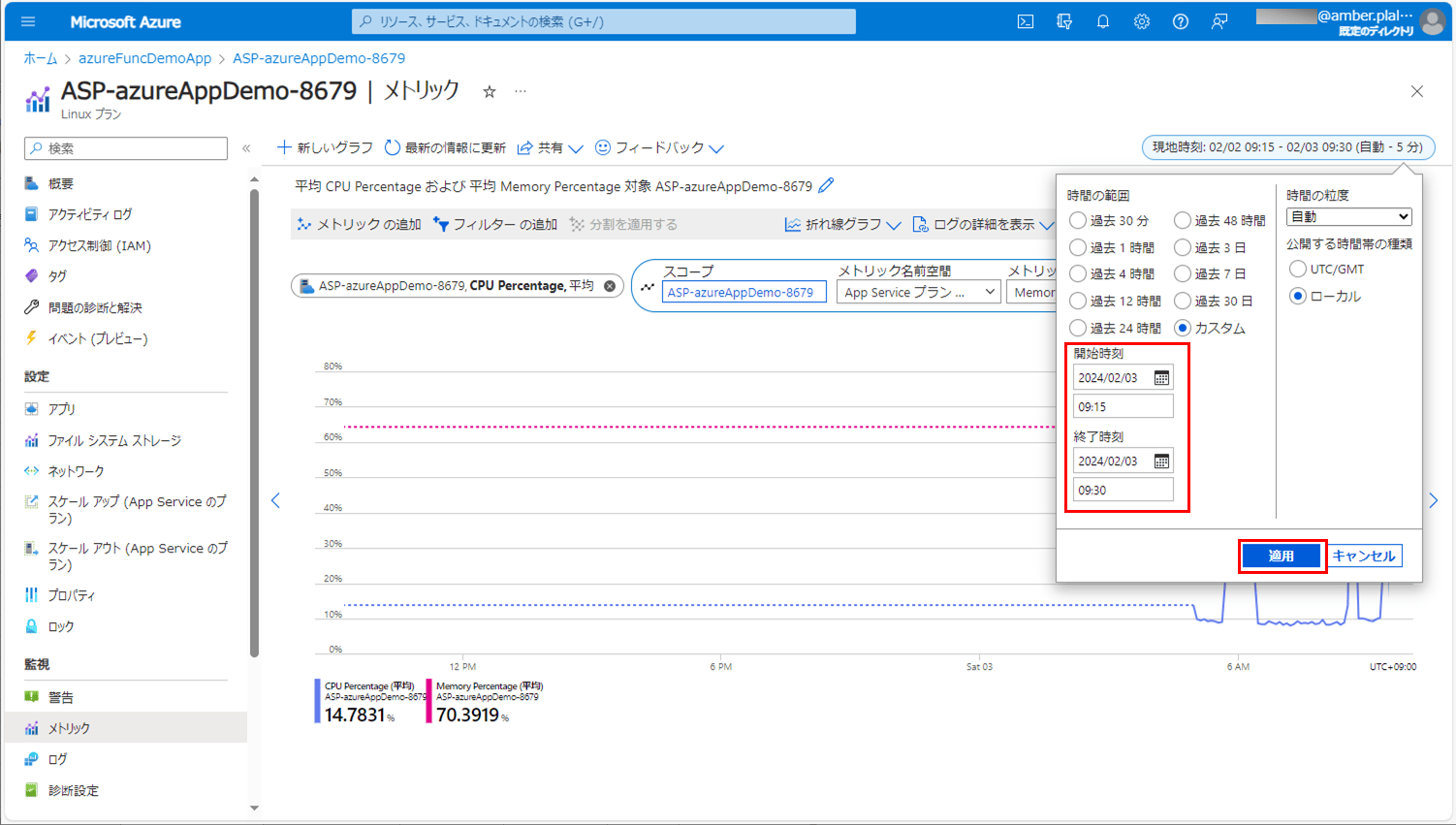
9) 以下のように、指定した時間帯のCPUやメモリ使用率が表示されることが確認できる。
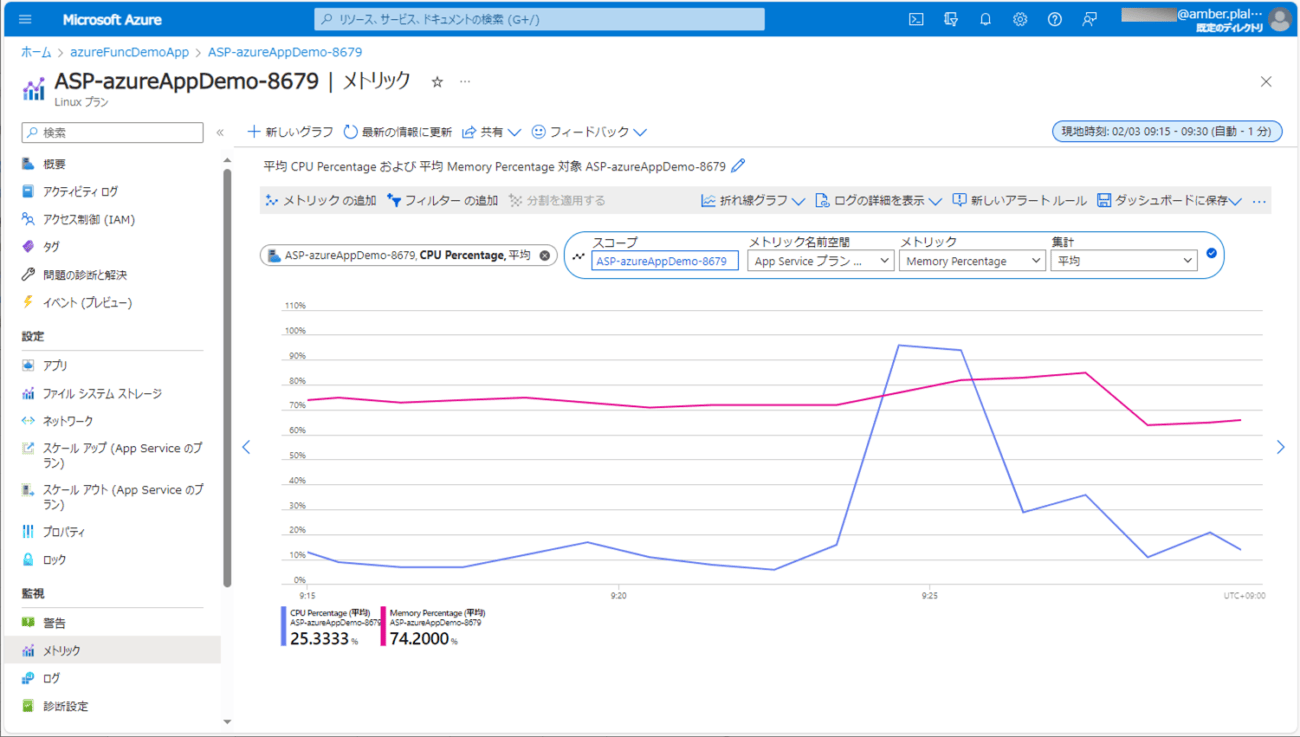
要点まとめ
- Azure FunctionsやAzure App Serviceの、CPUやメモリ等のリソース使用量を確認したい場合、Azure Portalから確認できる。